DiskPart е помощна програма за разделяне на дискове на командния ред, която е старателна за операционните системи на Microsoft. Можете да го използвате за преглед, създаване, изтриване и промяна на дискови дялове на компютър.
наличност
Командата diskpart е достъпна в конзолата за възстановяване и командния ред на следните операционни системи на Microsoft.
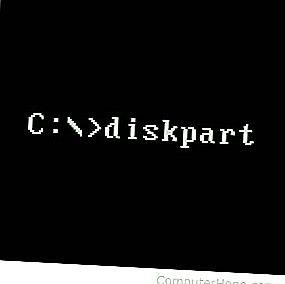
- Windows 2000
- Уиндоус експи
- Windows Vista
- Windows 7
- Windows 8
- Windows 10
Как да използвате DiskPart
Вашият потребителски акаунт за Windows трябва да е член на групата Администратори, за да използва DiskPart.
Изпълнимият файл на DiskPart, diskpart.exe, има две възможности:
diskpart [/ s script ] [/?]
| / s скрипт | Изпълнете командите DiskPart, съдържащи се в текстовия файл, наречен скрипт , един ред по един. |
| /? | Покажете това помощно съобщение. |
Ако не са определени възможности, бягане Diskpart стартира интерактивен командата DiskPart ред, в който можете да стартирате Diskpart команди. За повече информация как да стартирате DiskPart и да стартирате команди, вижте примери.
DiskPart команди
Забележка
Повечето от следните команди DiskPart изискват да изберете диск или дял, за да му дадете „фокус“. За да видите дисковете и дяловете, които могат да бъдат избрани, използвайте командата list.
По подразбиране, ако DiskPart срещне грешка, той ще се прекрати със ненулев статус на изход.
Някои Diskpart команди приемат noerr опция. Ако noerr е уточнено, DiskPart игнорира всякакви грешки, възникнали, и да се опита да продължи с последващи операции. Тази опция е потенциално опасна и трябва да се използва с повишено внимание.
| команда | Подкоманди, синтаксис и описание. |
|---|---|
| активен | активен |
| Маркирайте избрания дял като "активен", което показва на BIOS или UEFI на вашия компютър, че този дял съдържа система за зареждане. Например дялът, където е инсталиран Microsoft Windows, е активен дял. Забележете, само дялове на основен диск (за разлика от динамичен диск, като например RAID масив) могат да бъдат маркирани активни. Забележете, DiskPart всъщност не проверява съдържанието на дяла, за да провери дали съдържа стартиращи системни файлове. | |
| добави | добавяне на диск = n [подравняване = n ] [изчакване] [noerr] |
| Създайте огледало на избрания обект на диск в дял n , който трябва да е обикновен том. В дял n трябва да има неразпределено пространство, равно или по-голямо от размера на избрания обем, или огледалото не може да бъде създадено. При успех избраният прост обем става огледален обем, като огледалото се съхранява в дял n . Забележете, тази команда не е валидна в Windows Vista. | |
| присвоите | присвоявам [буква = d | mount = пътека ] [noerr] |
| Присвойте буквата на устройство или име на папка на избрания том. Ако не е посочена буква d на устройството или монтиран път на папката, се назначава следващото налично писмо. Ако буквата на устройството или монтирана папка вече се използва, операцията се проваля и съобщава за грешка. Буквите на устройството, присвоени на сменяемите устройства, могат да бъдат променени. Не можете да присвоите букви на устройството за обеми за зареждане или томове, които съдържат файла за пейджинг на Windows. Не можете да присвоите буква на устройство на OEM дял (изключение: Windows PE (среда преди инсталиране). Не можете да присвоите буква на устройство на който и да е GPT (GUID таблица на дялове) дял, различен от основен дял на данни. Не можете да зададете устройство писмо до ESP дял. Не можете да зададете буква на устройство на дял за възстановяване. | |
| атрибути | атрибути диск [набор | ясно] [само за четене] [noerr] |
| Задайте, изчистете или покажете атрибутите (знамена) на избрания диск. The само за четене Знамето на страната показва, че дискът е защитена срещу запис (само за четене). Ако комплект е уточнено, флагът е зададен. Ако е зададено ясно, флагът е изключен. Ако не са дадени опции, се показват текущите флагове на диска. Дисковите флагове, различни от „само за четене“, могат да бъдат показани, но не могат да бъдат зададени или изчистени. | |
| атрибути обем [set] [nodefaultdriveletter] [noerr] | |
| Задайте, изчистете или покажете атрибутите (знамена) на избрания том. The само за четене Знамето на страната показва, че обемът е защитена срещу запис. В скрит Знамето на страната показва, че обемът не трябва да се показва в обем списъци, например, в File Explorer. В nodefaultdriveletter Знамето на страната показва, че обемът не трябва автоматично да се монтира и задава буква на устройство. В shadowcopy Знамето на страната показва, че обемът е обем на копие в сянка, използван от услугата Windows VSS. Ако комплект е посочено, тези флагове са установени. Ако е зададено ясно, тези флагове не се премахват. Ако не са дадени опции, се показват текущите знаци за силата на звука. В основен MBR диск, скритите, само за четене и nodefaultdriveletter атрибути винаги се прилагат за всички обеми на диска. На основни дискове GPT (таблица на дяловете GUID), динамични MBR дискове и динамични GPT дискове атрибутите се отнасят само за избрания обем. | |
| прикрепете | прикачи vdisk [само за четене] [sd = sddl-string ] [usefilesd] [noerr] |
| Прикачва (монтира) VHD (виртуален твърд диск) или VHDX (виртуален твърд диск Hyper-V). Прикаченият VHD се появява като локален твърд диск. Ако VHD вече има дял на диска с валидна файлова система, виртуалният диск е присвоен буквата на устройството. Ако е зададено само четене, дискът е монтиран в режим само за четене. Ако sd е зададен и sddl-низът е валиден низ на дескриптор на SDDL сигурност, този дескриптор се прилага към целия диск. Ако е посочено usefilesd, дескрипторът на защитата на самия VHD файл се прилага към целия диск. За повече информация относно дескрипторите за сигурност вижте създаване на vdisk по-долу. | |
| automount | automount [разреши | изключете | скраб] [noerr] |
| Конфигурирайте функцията AutoMount, която автоматично монтира и присвоява букви на дискове, които са новозакрепени към системата. Ако разрешението е зададено, новите дискове ще се монтират автоматично и ще им бъде назначена буква на устройството и обемно GUID име на пътя. Ако е зададено забрана, тази функция е деактивирана. Ако е зададен скраб, всички съществуващи имена на папки, букви на устройството, монтирани директории на папки и настройки на системния регистър се премахват за обеми, които вече не са свързани към системата. Преди Windows Vista функцията AutoMount е достъпна само за основни дискови обеми. Във Vista и по-нови версии AutoMount се предлага и при динамични обеми на дискове. | |
| почивка | счупи диск = n [nokeep] [noerr] |
| Разбийте избрания огледален обем на два прости тома. Приложимо само за динамични дискове. Един от най-простите томове ще запази определената буква на устройството за огледален том, имена на GUID пътища и пътища към монтираните папки, ако има такива. Другият том е избран, така че можете да му присвоите буква за устройство. Когато го направите, автоматично се назначава име на GUID път. По подразбиране и двата прости тома запазват данните на първоначалния огледален обем. Ако е зададена опцията за отчитане, само един прост том запазва данните, а другият прост се изчиства от данните и не е избран. | |
| чист | чисти [всички] |
| Премахнете всички дялове и форматиране на звука от избрания диск. Ако всичко е посочено, всеки байт на диска се презаписва на нула, унищожавайки всяка съществуваща информация на целия диск. На дискове MBR се презаписва само информация за дяловете на MBR и скрита информация за сектора. На GPT дискове, в допълнение към информацията за GPT, Protective MBR се презаписва. Ако всичко е пропуснато, само първият и последният 1 MB от диска се презаписват на нула. След успешно почистване, състоянието на диска се изписва в DiskPart като "UNINITIALIZED." | |
| компактен | компактен vdisk |
| Опит за намаляване на размера на избрания разширяем VHD файл. VHD трябва да се разширява, за да успее операцията. Дори ако виртуален диск е монтиран като само за четене, VHD файлът може да бъде уплътнен. | |
| конвертиране | конвертира основен [noerr] |
| Преобразувайте избрания празен динамичен диск в основен диск. Всички данни на избрания диск трябва да бъдат изтрити от диска и всички негови дялове и обеми да бъдат изтрити или операцията да се провали. | |
| конвертира динамично [noerr] | |
| Преобразувайте избрания основен диск в динамичен диск. Всички обеми на диска стават прости обеми. | |
| конвертирате gpt [noerr] | |
| Преобразувайте избрания празен основен MBR диск в основен GPT диск. Всички данни на избрания диск трябва да бъдат изтрити от диска и всички негови дялове и обеми да бъдат изтрити или операцията да се провали. | |
| конвертирате mbr [noerr] | |
| Преобразувайте избрания празен основен GPT диск в основен MBR диск. Всички данни на избрания диск трябва да бъдат изтрити от диска и всички негови дялове и обеми да бъдат изтрити или операцията да се провали. | |
| създавам | създайте дял efi [size = n ] [офсет = n ] [noerr] |
| Създайте системен дял на EFI (Extensible Firmware Interface) на фокусирания основен GPT диск. Разделянето започва от компенсирането на дисковата област от началото на диска с n килобайта, ако е зададено изместване, в противен случай на първото налично място на диска с подходящ размер. Размерът на дяла е n мегабайта, ако е посочен размер, в противен случай дялът използва цялото налично пространство в този регион на диска. Ако операцията е успешна, новият дял е фокусиран. | |
| създаване на дял разширен [размер = n ] [офсет = n ] [подравняване = n ] [noerr] | |
| Създайте разширен дял на фокусирания основен MBR диск. На един диск може да съществува само един разширен дял (можете да го разделите на логически дялове по-късно). Разделението започва с n килобайта, ако е зададено отместване, в противен случай на първото налично място с подходящ размер. Размерът е n мегабайта, ако е посочен размер, в противен случай той заема цялото налично пространство на диска, като започне от неговото изместване. Ако е посочено подравняването, изместването на дяла ще бъде закръглено до кратно от n килобайта, което може да подобри производителността при използване на RAID конфигурация с LUN (номера на логически единици). | |
| създаване на логически дял [size = n ] [offset = n ] [align = n ] [noerr] | |
| Създайте логически дял в разширения дял на фокусирания основен MBR диск. Разделът започва с n килобайта от началото на разширения дял, ако е зададено изместване, в противен случай при първото налично пространство в разширения дял. Размерът е n мегабайта, ако е посочен размер, в противен случай той използва цялото налично пространство в разширения дял, започващ в офсет. | |
| създаване на дял msr [size = n ] [офсет = n ] [noerr] | |
| Създайте дял на MSR (Microsoft резервиран) на фокусирания GPT диск. Разделът започва с n килобайта, ако е зададено изместване, в противен случай на първо налично място на диска. Размерът е n мегабайта, ако е посочен размер, в противен случай се използва цялото налично пространство. Използвайте тази команда с изключително внимание, тъй като GPT дисковете имат строги изисквания за оформление на дяловете, а оформление, което нарушава тези правила, може да доведе до стартиране на диска. На GPT дискове, използвани за зареждане на Windows, системният дял на EFI трябва да бъде първият дял на диска, последван веднага от MSR дяла. На GPT дискове, които нямат системен дял на EFI (използва се само за съхранение на данни, няма стартираща ОС на диск), MSR дялът трябва да е първият дял на диска. | |
| създаване на първичен дял [size = n ] [offset = n ] [id = guide ] [align = n ] [noerr] | |
| Създайте първичен дял на фокусирания основен диск. Разделението започва с n килобайта, ако е зададено изместване, в противен случай при първото налично място на диска. Размерът е n мегабайта, ако е посочен размер, в противен случай се използва цялото налично пространство, започващо в началото. Ако е посочено подравняването, изместването ще бъде закръглено до кратно от n килобайта, което може да подобри производителността на RAID конфигурации, които използват LUN. Типът дял по подразбиране е "няма файлова система" за дискове MBR или "основен дял на данни" за дискове GPT.
Когато дялът е успешно създаден, той автоматично се фокусира от DiskPart. Писмото на устройството трябва ръчно да се назначи с командата за присвояване. Типът дял може да бъде зададен ръчно с опцията id. Имайте предвид, че тази опция е предназначена само за използване на OEM. За MBR дисковете байтът на типа дял се определя като шестнадесетична стойност с премахната водеща 0x (например 06 за "няма файлова система" или 27 за "дял за възстановяване"). За GPT дискове, тип дял е посочено от GUID стойност (като ebd0a0a2-b9e5-4433-87c0-68b6b72699c7 за "основен дял данни" или de94bba4-06d1-4d40-A16A-bfd50179d6ac за "оползотворяване дял"). За да видите списък с разпознати типове дялове, стартирайте помощ за създаване на дял първичен. Бъдете внимателни, когато използвате опцията id. Най- байт или GUID въведете тук ще бъде зададена, дори ако това е непризната или неправилно. Неправилното използване на опцията за id може да доведе до стартиране на компютъра. |
|
| създаване на обем raid [size = n ] диск = n , n , n [, n [, …]] [align = n [noerr] | |
| Създайте обем raid-5 от три или повече динамични дискове. Използваните дискове трябва да бъдат посочени с параметъра на диска, като номерата на дисковете са разделени със запетаи, напр. Диск = 3,4,7 или диск = 5,6,7,8. Ако е посочено подравняването, всички разширения за обем се закръглят до кратно от n килобайта, което може да подобри производителността при хардуерна конфигурация RAID LUN. Когато операцията успее, новият обем автоматично се фокусира. Обърнете внимание, че томовете RAID-5 не се поддържат в Windows Vista. | |
| създаване на обем прост [размер = n ] [диск = n ] [подравняване = n ] [noerr] | |
| Създайте обикновен том на фокусирания динамичен диск или на диска, посочен с параметъра на диска. Размерът му е n мегабайта, ако е посочен размер, в противен случай той използва цялото налично пространство на диска. Ако е посочено подравняването, границите на силата на звука ще бъдат закръглени до кратно от n килобайта, което може да подобри хардуерната RAID производителност. Когато силата на звука е успешно създадена, новият том автоматично се фокусира. | |
| създайте обемна лента [размер = n ] [диск = n , n , n [, n [, …]]] [подравняване = n ] [noerr] | |
| Създайте ивица с помощта на два или повече динамични диска. Номерата на дисковете трябва да се определят от параметъра на диска като списък, разделен със запетая, например диск = 3,4 или диск = 4,5,7. Размерът на силата на звука е n мегабайта, ако е посочен размер, в противен случай той използва максимално свободно пространство на най-малкия диск и равно количество пространство на другите дискове. Ако е посочено подравняването, границите на силата на звука се закръглят до кратни на n килобайта. Когато звукът е успешно създаден, той автоматично се фокусира. | |
| създайте огледало за обем [размер = n ] диск = n , n , n [, n [, …]] [align = n ] [noerr] | |
| Създайте огледален обем с помощта на два динамични диска. Дисковете трябва да бъдат посочени по номер с диск, напр. Диск = 2,3 или диск = 3,5. Размерът на дяла е n мегабайта, ако е посочен размер, в противен случай той използва останалото свободно пространство на по-малкия диск, а на другия е равно пространство. Ако е посочено подравняването, границите на силата на звука се закръглят до кратно от n килобайта, което може да подобри производителността в хардуерните конфигурации RAID, които използват LUN. Когато силата на звука е успешно създадена, новият том автоматично се фокусира. | |
| създаде vdisk файл = " име " максимална = N [тип = фиксирана] [SD = sddl-низ ] [майка = " parentfile "] [източник = " sourcefile "] [noerr] | |
| Създайте файл на виртуален диск. VHD и VHDX файлови формати, които се поддържат и са определени от файлови разширения .vhd или .vhdx. Името на целевия файл се определя с необходимия параметър на файла, където destfile е пълният път и името на файла на виртуалния диск на местоназначението, например "C: my-vdisk.vhd". В максимална параметър задава пространството максимално диск изложени от виртуалния диск, за да н мегабайта. Параметърът тип определя дали размерът на диска е фиксиран (размерът никога не може да бъде променен, по подразбиране) или разширяващ се (свободното пространство в дисковия файл може да бъде разширено или уплътнено по-късно).
Ако е посочен източникът, новият виртуален диск се попълва с данни от съществуващ изходен файл на виртуален диск. Ако родителят е посочен, виртуалният диск се създава като Hyper-V диференциращ диск, съдържащ само блоковите данни, променени от родителския файл , съществуващ виртуален диск със същия размер. Дескрипторът на защитата на виртуалния диск е зададен да съвпада с родителската директория на целевия файл или със стринг формат SDDL формат sddl-string, ако е зададен sd. За подробности относно валидни SDDL низове, стартирайте помощ за създаване на vdisk. |
|
| Изтрий | изтриване на диск [отмяна] [noerr] |
| Изтрийте фокусиращия липсващ динамичен диск от списъка с дискове. Ако е зададено отмяна, DiskPart изтрива всички прости обеми на диска. Ако дискът съдържа половината от огледален обем, половината от огледалото на диска се изтрива. Един замяна, ако не успее диска е член на обем на RAID-5. | |
| изтриване на дял [отмяна] [noerr] | |
| Изтрийте фокусирания основен дял на диска. Ако това е системен дял, стартиращ дял или ако съдържа активен пейджинг файл или файл за отказ на срива, той не може да бъде изтрит. Дяловете на динамичните дискове не могат да бъдат изтрити. | |
| изтриване на обем [noerr] | |
| Изтрийте фокусираната сила на звука. Ако това е системна обем, зареждащ обем или съдържа активен пейджинг файл или файл за отказ на срива, той не може да бъде изтрит. | |
| детайл | детайлен диск |
| Показвайте свойствата на фокусирания диск и изброявайте обемите му. | |
| детайлен дял | |
| Показване на свойствата на фокусирания дял. | |
| обем на детайла | |
| Показвайте свойствата на фокусирания обем и избройте дисковете, на които се намира силата на звука. | |
| подробно vdisk | |
| Показване на свойствата на фокусирания виртуален диск. | |
| откачване | отделям vdisk [noerr] |
| Откачете указания виртуален диск. | |
| изход | изход |
| Излезте от DiskPart. | |
| разшири | удължи [размер = n ] [диск = n ] [noerr] |
| Разширете фокусирания обем или дял и по желание неговата файлова система в неразпределено пространство на диск. Обемът се разширява с n мегабайта, ако е зададен размер, в противен случай се използва цялото налично пространство. Ако дискът е посочен и фокусираният обем или дял е динамичен диск, разширението става на номер на диск n ; в противен случай се случва на оригиналния диск. На основните дискове разширяването трябва винаги да се извършва на един и същ диск, в пространството веднага след оригинала.
На динамични дискове с прости или обхванати обеми, обемът може да бъде разширен до всяко свободно пространство на всеки динамичен диск. Огледални, RAID-5 и райета обеми не могат да бъдат увеличавани. Ако преди това дялът е форматиран с NTFS, разширяването не успява и не прави никакви промени. |
|
| разширяване на файловата система [noerr] | |
| Разширете файловата система на разширен обем или дял. Пусни тази след оригинала разширите команда за разширяване на файловата система, както добре. | |
| разширят | разширяване на vdisk максимум = n |
| Разширете максималния размер, наличен на фокусирания виртуален диск. Необходимият максимален параметър задава новия общ размер на n мегабайта. Например, max = 30000 задава новия максимален размер на виртуалния диск на 30 гигабайта. | |
| файлови системи | файлови системи |
| Показване на информация за файловата система на избрания том и списък с поддържани файлови системи, които могат да се използват за форматирането му. | |
| формат | формат [fs = fstype ] [редакция = X.XX ] | [препоръчително] [етикет = " етикет "] [единица = n ] [бързо] [компресиране] [отмяна] [дубликат] [недействително] [noerr] |
| Форматирайте фокусираната сила на звука. Fstype на файловата система се използва, ако е зададена fs, в противен случай се използва файловата система по подразбиране, посочена от командата на файловите системи. Ако е желана конкретна ревизия на файловата система, тя може да бъде уточнена с ревизия. Ако е посочен етикет, етикетът за силата на звука е настроен на етикет . Ако единица е определен размерът на клъстъра по подразбиране не е отменено и комплект за п байта. Ако бързо се уточнява, се извършва бързо форматиране. Ако е зададено компресиране и fs = NTFS, файловата система NTFS ще компресира файловете по подразбиране. Ако е зададено отмяна, DiskPart се опитва да принуди да демонтира силата на звука преди форматиране. Ако е посочен дубликат и fs = UDF (Universal Disk Format) версия 2.5 или по-нова, метаданните на файловата система се дублират във втори набор от сектори на диска (излишък на метаданните). Ако nowait е посочено, командата се връща към подкана веднага и изпълнява формата във фонов режим. | |
| GPT | gpt атрибути = n |
| Присвойте определените GPT атрибути на фокусирания дял на основен GPT диск. Тази команда е предназначена само за OEM или ИТ професионална употреба. За подробна информация за валидни шестнадесетични стойности на n , пуснете help gpt. | |
| помогне | help [ команда ] [subcommand …] |
| Показване на списък с команди и подкоманди със синтаксиса и описанията. Например, помощ, помощ, помощ, създаване или помощ за създаване на efi на дял. | |
| внос | import [noerr] |
| Импортирайте всички дискове в същата дискова група като фокусирания чужд диск в онлайн дисковата група на локалния компютър. „Чуждестранен диск“ е всеки инсталиран локално динамичен диск, използван преди това на друг компютър или друга версия на Windows. След импортирането динамичните обеми на диска стават видими и достъпни. | |
| неактивен | неактивен |
| Маркирайте фокусирания дял на основен MBR диск като неактивен. Забележете, ако дялът е системен или зареждащ дял, компютърът може да не може да се стартира, докато дискът не бъде маркиран отново активен. | |
| списък | списък диск |
| Показване на списък с дискове, които могат да бъдат достъпни от DiskPart, и информация за тях. Фокусираният диск е маркиран със звездичка (*). | |
| списък дял | |
| Показва списък на достъпни дялове на фокусирания диск. На динамичните дискове изброените дялове може да не отговарят точно на динамичните обеми на диска. Дяловете не могат да бъдат създадени или изтрити на динамичен диск. | |
| обем на списъка | |
| Показване на списък с основни и динамични обеми, монтирани в локалната система. | |
| списък vdisk | |
| Показване на списък с виртуални дискове. Типът на диска е посочен като "неизвестен", докато дискът не бъде прикачен. Всички дискове с фокус са маркирани със звездичка (*). | |
| сливане | сливане на дълбочина на vdisk = n |
| Обединете фокусиращия се дете Hyper-V разделителен диск с неговия родителски виртуален диск. Параметърът на дълбочина може да се използва, ако дискът има няколко родители, за да се определи колко дълбоко трябва да се слее детето. Например, дълбочина = 2 би сляла детето с неговия родител и баба и дядо. Ако не е посочена, дълбочината по подразбиране е 1, което обединява детето с неговия родител. | |
| на линия | онлайн диск [noerr] |
| Прекарайте онлайн фокусирания офлайн диск (в офлайн SAN режим). Ако дискът е динамичен, само за четене и офлайн и искате да го приведете онлайн в режим на четене и запис, първо активирайте режима за четене и запис, след което въведете диска онлайн. Динамичният диск само за четене офлайн ще докладва за грешка, ако бъде въведен онлайн, тъй като операцията изисква запис в динамичната база данни на диска. | |
| онлайн обем [noerr] | |
| Предайте фокусирания офлайн обем онлайн. Не е приложимо за OEM, ESP или дялове за възстановяване. | |
| извън линия | офлайн диск [noerr] |
| Вземете офлайн фокусирания онлайн диск (в онлайн SAN режим). Не е приложимо за OEM, ESP или дялове за възстановяване. | |
| офлайн обем [noerr] | |
| Вземете фокусирания онлайн обем офлайн. | |
| възвръщам | възстановяване [noerr] |
| Освежава състоянието на всички дискове в пакета, който съдържа избрания динамичен диск. Тук "дисков пакет" се отнася до набор от динамични дискове, използвани в огледална или RAID-5 конфигурация. Командата за възстановяване се опитва да ресинхронизира всички обеми в пакета, които имат застояли plex или данни за паритет. | |
| вещни | REM [ забележка ] |
| Не прави нищо. Използвайте rem, за да включите коментари в скрипт на DiskPart. | |
| Премахване | премахнете [писмо = d | mount = всички] [dismount] [noerr] |
| Премахнете точките на монтиране на фокусирания обем и по желание демонтирайте (демонтирайте) силата на звука. Ако писмото се уточнява, буквата на г е отстранена, или ако планината е уточнено, монтираните името на пътя път се отстранява. Ако всичко е посочено, всички точки на монтиране се отстраняват за силата на звука. Опцията за демонтиране се опитва да демонтира силата на звука, което е възможно само ако бъдат отстранени всички точки на монтиране. Точките за монтиране на системни или зареждащи обеми или томове, съдържащи активен файл за пейджинг, не могат да бъдат премахнати. | |
| ремонт | ремонт диск = n [подравняване = n ] [noerr] |
| Опитайте да поправите фокусирания том RAID-5, съдържащ неуспешен диск, като замените повредения диск с друг, определен диск. Необходимият параметър диск указва номера на диска, n , който трябва да замени неуспешния диск. Заменящият диск трябва да има свободно пространство, по-голямо или равно на размера на неуспешния диск. Ако е посочен параметърът за подравняване, разширенията за обем се изравняват до кратно от n килобайта, което може да увеличи производителността в хардуерните конфигурации RAID, които използват LUN. | |
| повторно сканиране | повторно сканиране |
| Проверете отново компютъра за достъпни дискове и обеми. | |
| запази | запази |
| Подгответе фокусирания динамичен прост обем, който да се използва като система или обем за зареждане. | |
| сан | san [политика = OfflineAll] [noerr] |
| Показвайте или задайте политиката на SAN за текущо заредената операционна система. Без параметри се показва текущата политика на SAN. Параметърът на политиката може да бъде определен за задаване на политика на SAN. Политиката по подразбиране за Windows Advanced Server и Windows Data Center е OfflineShared, при която зареждащият диск се извежда онлайн и всички дискове не са на споделена шина в режим само за четене. Във всички останали версии на Windows политиката по подразбиране е OnlineAll, в която всички дискове се въвеждат онлайн, в режим на четене и запис. Политиката OfflineAll посочва, че всички дискове, освен зареждащия диск, са взети офлайн и по подразбиране са само за четене. Политиката OfflineInternal посочва, че всички новооткрити вътрешни дискове се поддържат офлайн и само за четене по подразбиране. | |
| изберете | изберете диск следващия |
| Изберете (фокусирайте) диск. Дискът може да бъде определен от номера на диска, n . Ако дискът е посочен като система, на BIOS компютри, BIOS дискът 0 е съсредоточен или на EFI машини, дискът, съдържащ дяла на ESP, е фокусиран. Ако дискът е посочен като следващ и в момента диск има фокус, следващият диск в списъка ще бъде фокусиран. | |
| изберете дял n | |
| Изберете дял n (фокусиране) n на текущо фокусирания диск. | |
| изберете обем = n | |
| Изберете (фокусирайте) силата на звука. Силата на звука може да бъде идентифицирана по номер на звука n или по буквата на устройството или монтирано име на папка d . Например, обем = 2, обем = С, или обем = С: MyMount. | |
| изберете vdisk file = " име на файл " [noerr] | |
| Изберете (фокусирайте) виртуален диск. Дискът се определя с параметъра на файла, където името на файла е пълният път и името на файла на виртуалния диск. Например, file = "C: vhd myVdisk.vhd". | |
| комплект | set id = byte [override] [noerr] |
| Променете типа дял на фокусирания дял. Забележете, тази команда е предназначена за използване само от OEM производители или ИТ специалисти. Типът се определя с параметъра id. Ако става въпрос за MBR дял, типът е шестнадесетична байтова стойност с премахната водеща 0x, например 06 за "няма файлова система." Забележете, стойността на байта 42 (тип дял LDM) не може да бъде зададена с тази команда. Ако дялът е GPT дял, видът може да се настрои с GUID стойност, например, ebd0a0a2-b9e5-4433-87c0-68b6b72699c7 за "основен дял на данни." Забележете, DiskPart не проверява байта или насоките за валидност и може да зададе стойността, дори ако е невалидна или неправилна, което може да причини загуба на данни. Не използвайте тази команда, ако не сте производител на оборудване или IT специалист. Правилният начин да зададете типа дял е по време на създаване; вижте създаване на дял по-горе, за повече информация.
Преди DiskPart да се опита да промени типа на дяла, той се опитва да заключи и демонтира файловата система. Ако заключването и демонтирането не успеят, типът дял не е зададен и се съобщава за грешка. Въпреки това, ако замяна е посочено, опити Diskpart да принудят-демонтирате файловата система, дори и ако той няма да демонтирате грациозно. Командата setid е псевдоним за зададен идентификатор. |
|
| свиване | свиване [желано = цел ] [минимум = мин ] [недействително] [noerr] |
| Намалете максималния размер на фокусирания обем, премахвайки някои или цялото свободно дисково пространство, което съдържа. Ако не са посочени параметри, размерът се намалява, за да се елиминира цялото свободно пространство. Ако е зададено желание, DiskPart се опитва да свие силата на звука, така че новият му общ размер да е целеви мегабайти. Ако е зададен минимум, DiskPart се опитва да намали оригиналния размер с n мегабайта.
Забележете, че някои файлове, например пейджинг файлът или областта за съхранение на копие в сянка, понякога не могат да бъдат преместени. Тези „неподвижни“ файлове пречат на DiskPart да консолидира свободното пространство, което може да попречи на процеса на свиване. Ако свиването не успее, прегледайте своите регистрационни файлове (в Event Viewer, щракнете върху Windows Logs, а след това Application ) и потърсете Event 259, за да идентифицирате неподвижния файл, който прекъсна процеса на свиване. Възможно е да успеете да разрешите проблема, като конфигурирате отново файла на страницата. (Във File Explorer щракнете с десния бутон на мишката върху този компютър или My Computer и изберете Properties, за да отворите системните свойства . Щракнете върху Advanced System settings . В раздела Advanced, Раздел Performance , щракнете върху Settings . В раздела Advanced, в раздел Virtual memory щракнете върху Change. ). Неподвижните файлове за копиране на сенки могат да бъдат конфигурирани, преместени или изтрити (напр. С wmic shadowcopy или в System Properties , под System Protection ). |
|
| свиване на querymax [noerr] | |
| Показване на максималния брой байтове, които могат да бъдат премахнати от фокусираната сила на звука. Показаното количество представлява количеството свободно място, налично в момента в тома. Ако силата на звука в момента се използва, тази стойност може да варира, тъй като записът се появява на диска. | |
| UNIQUEID | уникален диск [id = dword ] [noerr] |
| Показва или задава GPT (GUID таблица на дяловете) идентификатор или MBR (master boot record) подпис на фокусирания диск. Ако не са посочени параметри, се показва идентификационният номер на фокусирания диск. Ако параметърът id е посочен, идентификаторът е зададен на четирибайтовата шестнадесетична стойност dword за MBR дискове или GUID GUID за GPT дискове. |
Примери
За да стартирате DiskPart, изпълнете командата diskpart от полето Run или команден ред. В версии на Windows преди Windows 10, командата изисква да стартирате команден ред като администратор. В Windows 10, ако дисковата част се управлява от не-администратор, отговорете „ Да“ в подкана UAC, за да продължите.
Diskpart
Ще бъдете представени с подканата DISKPART>, където можете да стартирате командите на DiskPart.
